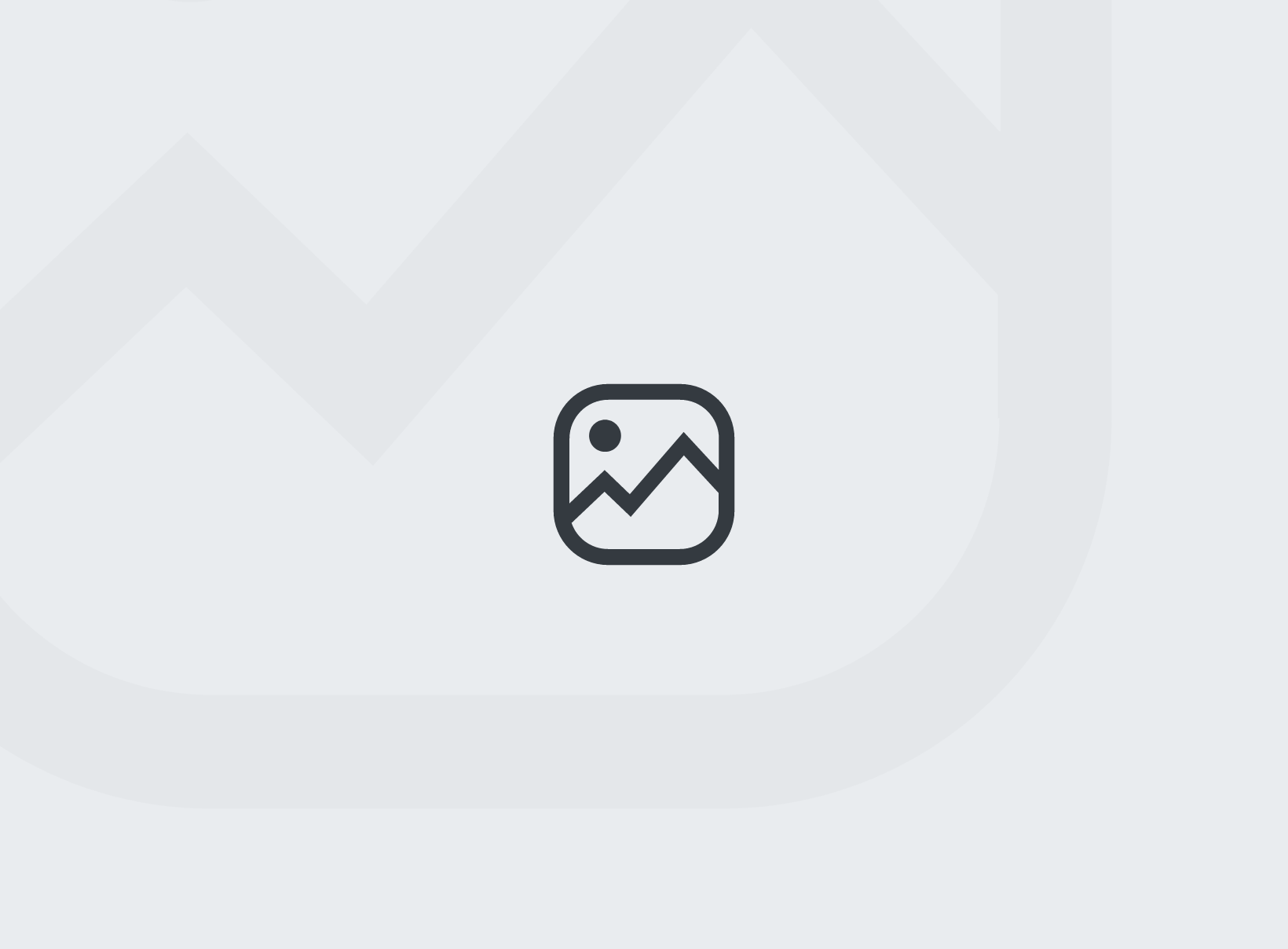Często zdarza się, że potrzebujemy sprawdzić adres IP naszego komputera lub routera, niezależnie od tego, czy chcemy rozwiązać problem z siecią, ustawić zdalny dostęp czy zwyczajnie z ciekawości. Adres IP to nic innego jak unikalny identyfikator urządzeń w sieci, który pozwala na komunikację między nimi. W poniższym artykule przedstawimy prosty, praktyczny przewodnik, który pozwoli Ci krok po kroku dowiedzieć się, jak sprawdzić adres IP swojego komputera oraz routera w różnych systemach operacyjnych.
1. Jak sprawdzić IP komputera w systemie Windows
No, zatem zaczynajmy. Pierwszym krokiem, jeśli chcesz jak sprawdzić ip komputera w systemie Windows, jest otwarcie wiersza poleceń. Możesz to zrobić w bardzo prosty sposób: wystarczy nacisnąć przyciski WIN+R na klawiaturze i wpisać cmd, a następnie kliknąć OK. Po otwarciu wiersza poleceń wpisz proste polecenie: ipconfig i naciśnij Enter. Informacje o adresie IP Twojego komputera znajdziesz w sekcji IPv4 Address. I to jest właśnie sposób jak sprawdzić nr ip komputera w Windows.
2. Jak sprawdzić IP komputera w systemie macOS
Jeśli jesteś użytkownikiem macOS, sprawa też jest dość prosta. W tym celu użyjemy aplikacji Terminal. Otwórz ją, wpisując Terminal w wyszukiwarce Spotlight lub znajdując ją w folderze Aplikacje > Narzędzia. Teraz wprowadź polecenie ifconfig i wyszukaj wynik zaczynający się od słowa inet (może być kilka wyników, więc warto sprawdzić wszystkie, aby znaleźć właściwy adres IP). Gratulacje, właśnie otrzymałeś odpowiedź na pytanie jak sprawdzić ip komputera w systemie macOS.
3. Jak sprawdzić IP komputera w systemie Linux
Wiesz co, w Linuxie to też nie jest trudne! W zasadzie będziemy stosować podobne podejście jak w przypadku macOS. Otwórz terminal (sposób otwarcia może się różnić w zależności od dystrybucji), a następnie wpisz polecenie ifconfig lub ip addr i szukaj linii zaczynających się od inet (pomijając te, które mają wartość 127.0.0.1, gdyż to lokalny adres IP). To jest właśnie szukana odpowiedź na pytanie jak sprawdzi ip komputera w systemie Linux.
4. Jak sprawdzić IP routera
Teraz dowiesz się, jak sprawdzić ip routera. Adres IP routera zazwyczaj jest uważany za bramę domyślną Twojej sieci lokalnej. Adres ten może być również używany jako adres IP urządzenia, które udostępnia dostęp do konfiguracji routera. Aby sprawdzić IP routera, możemy użyć informacji uzyskanych wcześniej podczas sprawdzania IP komputera. W systemach Windows, macOS oraz Linux, zwróć uwagę na wartość Default Gateway lub Brama domyślna w wynikach poleceń ipconfig lub ifconfig. To właśnie jest poszukiwane IP routera.
5. Jak sprawdzić dane komputera
Czasami warto sprawdzić dane komputera, takie jak ID komputera, nazwa systemu czy nawet system operacyjny. W systemie Windows otwórz Wiersz poleceń i wpisz systeminfo. W macOS lub Linux otwórz Terminal i wprowadź polecenie uname -a. Otrzymasz szczegółowe informacje o systemie i sprzęcie, które być może okażą się dla Ciebie przydatne.
6. Jak sprawdzić IP komputera za pomocą strony internetowej
Wreszcie chciałbym wspomnieć o jeszcze jednym sposobie jak sprawdzi ip komputera – dotyczy on IP zewnętrznego, czyli widocznego w internecie. Wystarczy skorzystać z jednej z wielu stron internetowych, które oferują taką usługę. Na przykład możesz odwiedzić stronę www.whatismyip.com lub wyszukać w Google frazę “what is my ip”. Dzięki temu otrzymasz swój zewnętrzny adres IP, co przydaje się zwłaszcza przy konfiguracji zdalnego dostępu.
Mam nadzieję, że ten praktyczny przewodnik krok po kroku pomógł Ci dowiedzieć się, jak sprawdzić IP komputera oraz routera w różnych systemach operacyjnych. Teraz już wiesz, że odnalezienie tych informacji jest naprawdę proste i szybkie, a z odpowiednią wiedzą na ten temat, rozwiązanie problemów z siecią czy konfiguracja zdalnego dostępu staje się dużo łatwiejsza.
Wiedza w pigułce: odkrywanie kluczowych informacji o komputerze
W tym przewodniku nauczysz się, jak w prosty sposób odkryć tajemnice swojego komputera, takie jak adres IP czy dane identyfikacyjne. Podane są metody działające w różnych systemach operacyjnych, abyś mógł w pełni wykorzystać swoją maszynę. Oto co musisz wiedzieć:
- Aby sprawdzić IP komputera w systemie Windows, użyj wiersza poleceń i wpisz ipconfig. Dla macOS lub Linux, otwórz Terminal i wprowadź polecenie ifconfig.
- Żeby sprawdzić ip routera, zwykle wystarczy wczytać wartość Default Gateway lub Brama domyślna podczas sprawdzania IP komputera.
- Uzyskanie informacji o komputerze, takich jak ID czy nazwa systemu, można osiągnąć wpisując systeminfo w systemach Windows, a uname -a w Linux lub macOS.
- Jeśli chcesz sprawdzić zewnętrzne IP, skorzystaj z jednej z dostępnych stron internetowych, takich jak www.whatismyip.com.
Teraz, gdy posiadasz tę wiedzę, żadne problemy z siecią nie będą stanowić wyzwania, a konfiguracja zdalnego dostępu do swojego komputera stanie się szybka i łatwa. Wykorzystaj powyższe instrukcje, aby precyzyjnie doskonalić działanie swojej maszyny.